Con Windows 10, Microsoft hizo adiciones gigantes a la nueva aplicación de Configuración. A diferencia de Windows 8, la aplicación de Configuración en Windows 10 incluye muchas configuraciones que estaban disponibles exclusivamente en el clásico Panel de Control. Con Windows 10, es posible personalizar el color y la apariencia de las ventanas usando solamente la aplicación de Configuración.
Microsoft añadió una sección de “Personalización” a la aplicación de Configuración, la cuál te permite personalizar los colores y la apariencia en Windows 10. Por defecto, Windows 10 está usando una apariencia más oscura para la barra de tareas y el panel de Notificaciones, sin embargo, es posible cambiarlo. Necesitas seguir las instrucciones a continuación.
1. Abre la aplicación de Configuración.
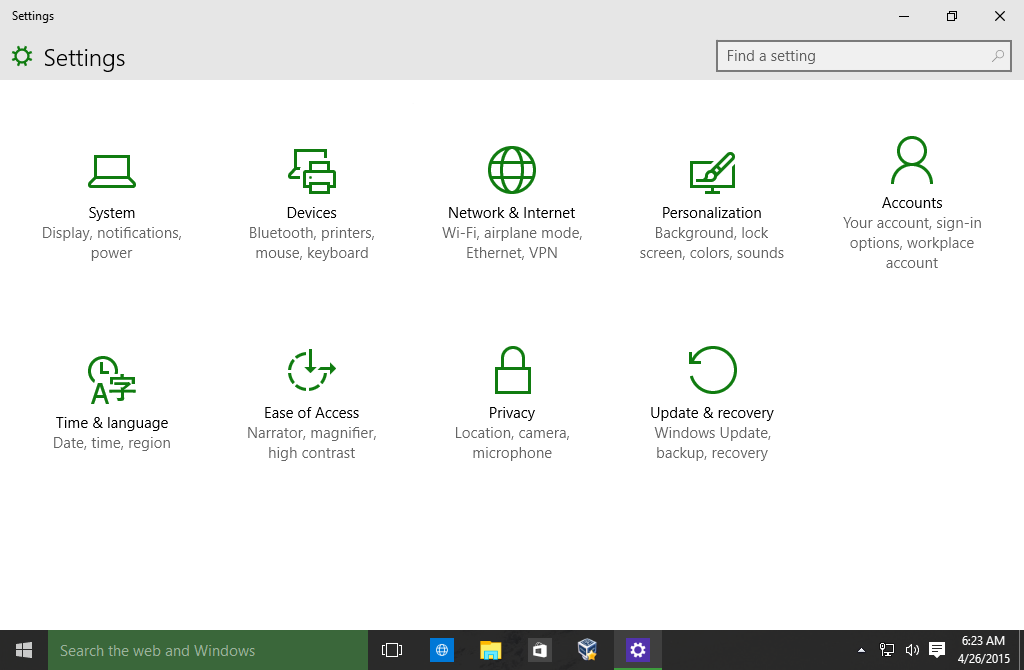
2. Da clic en el artículo de Personalización.
3. En la página de personalización, da clic en el artículo de Colores en la izquierda.
4. En la página de Colores, mira al lado derecho. Encontrarás una opción llamada Mostrar color en la barra de tareas y el menú de Inicio. Habilítala para dar color a la barra de tareas, al menú de Inicio y al panel de Notificaciones. Cuando está opción está deshabilitada (lo cual es por defecto al momento de este escrito), la barra de tarea no respeta tus actuales preferencias de color y se verá así.
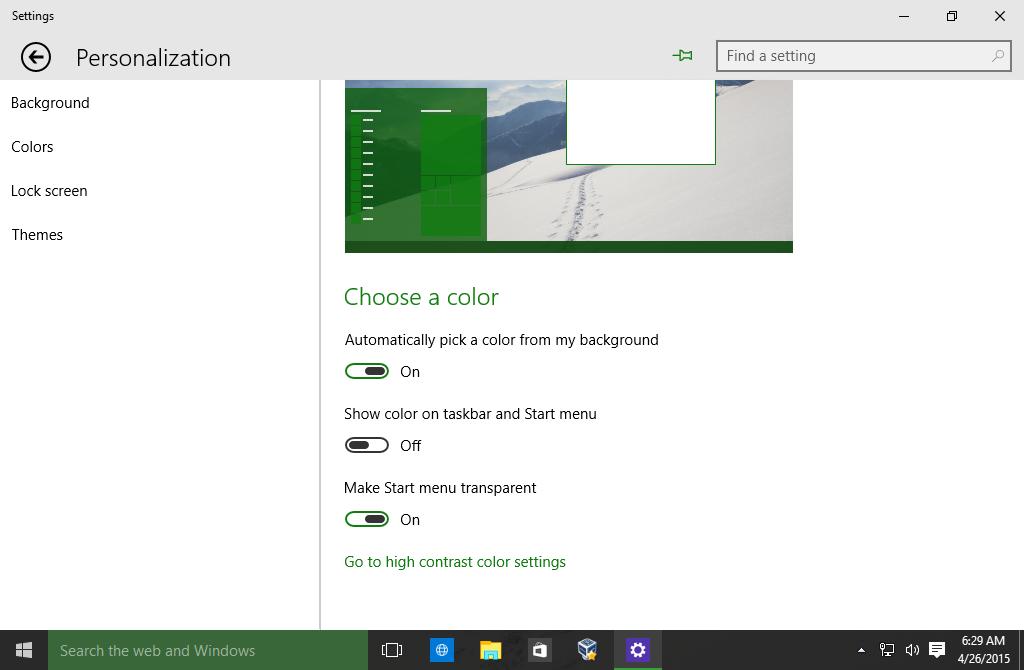
Cuando esta opción está habilitada, la barra de tareas, el menú de Inicio y el panel de Notificaciones usan el color establecido en tus preferencias:
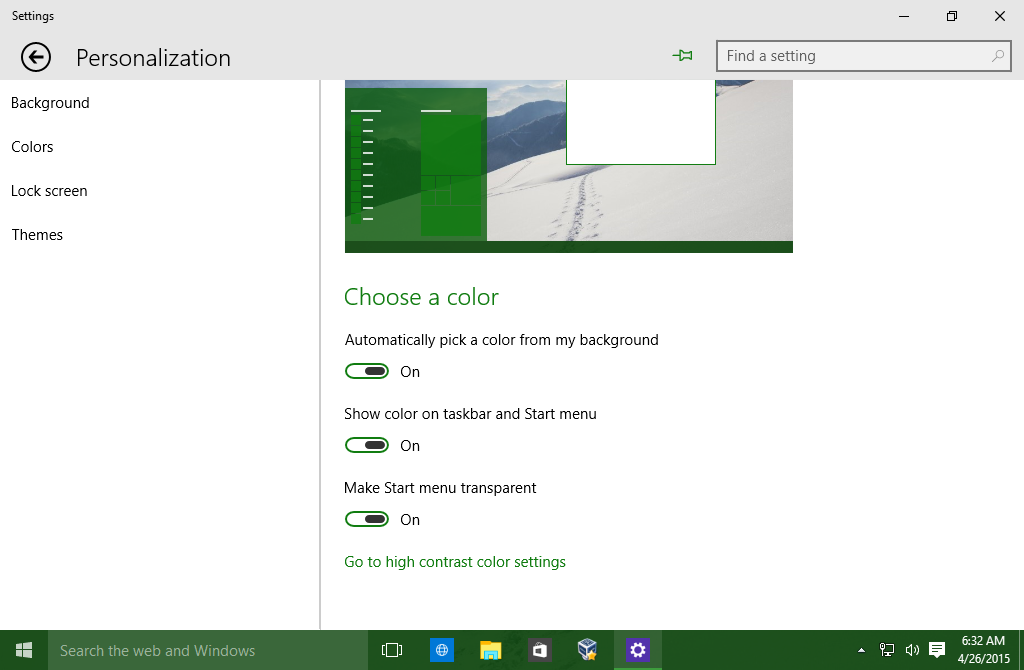
5, Para personalizar el color que es aplicado a la barra de tareas, deshabilita la opción Elegir un color de mi fondo de pantalla automáticamente. Una vez que la deshabilitado, puedes seleccionar un nuevo color para la interfaz de usuario de Windows 10 de las muestras de color:
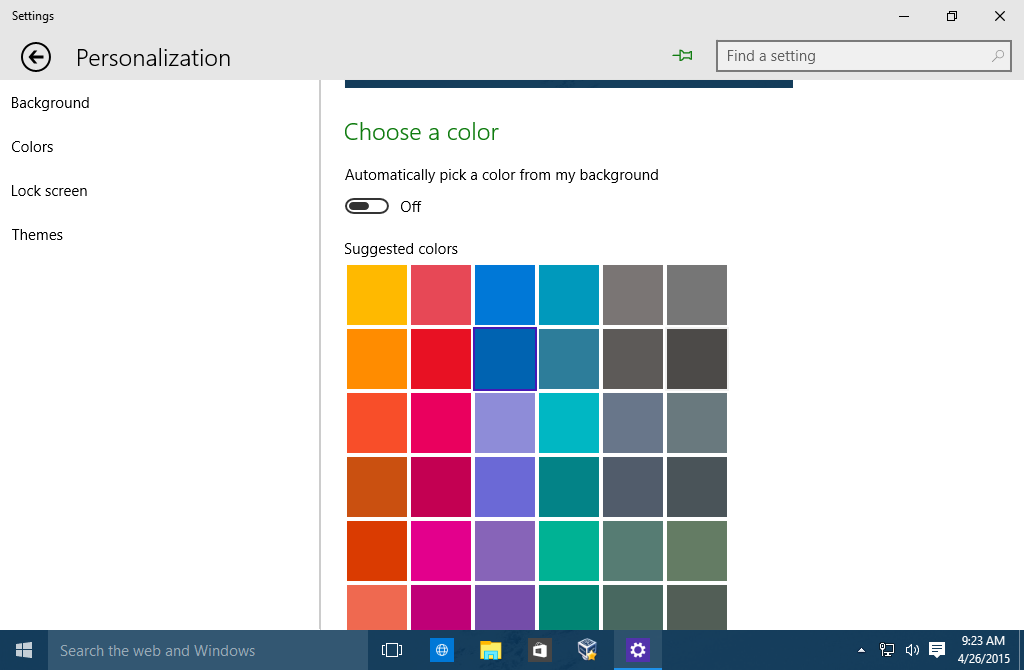
Una vez que hayas seleccionado el color nuevo, afectará al menú de Inicio y al fondo del centro de Notificaciones:
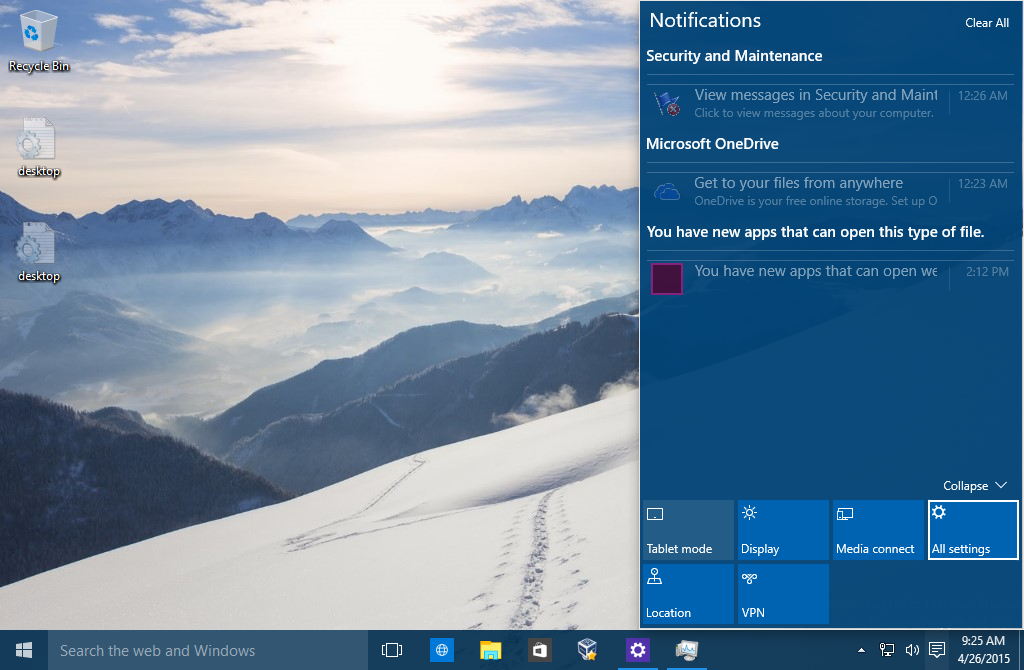

Antes, estas configuraciones estaban disponibles en el Panel de Control de Personalización del escritorio. Con Windows 10, Microsoft hizo muchos cambios a la apariencia del Sistema Operativo, así que es muy posible que las clásicas opciones de Personalización sean removidas en el futuro cercano.
En el momento de este escrito, los builds de Windows 10 han bloqueado el color de la barra de título a gris claro y no permiten personalizarla. No está claro cómo se verá la versión final de Windows 10, pero es muy posible que Windows 10 RTM no permitirá cambiar el color del marco de ventana. Actualizaré este artículo si sucede algún cambio en las opciones de Personalización de Windows 10.